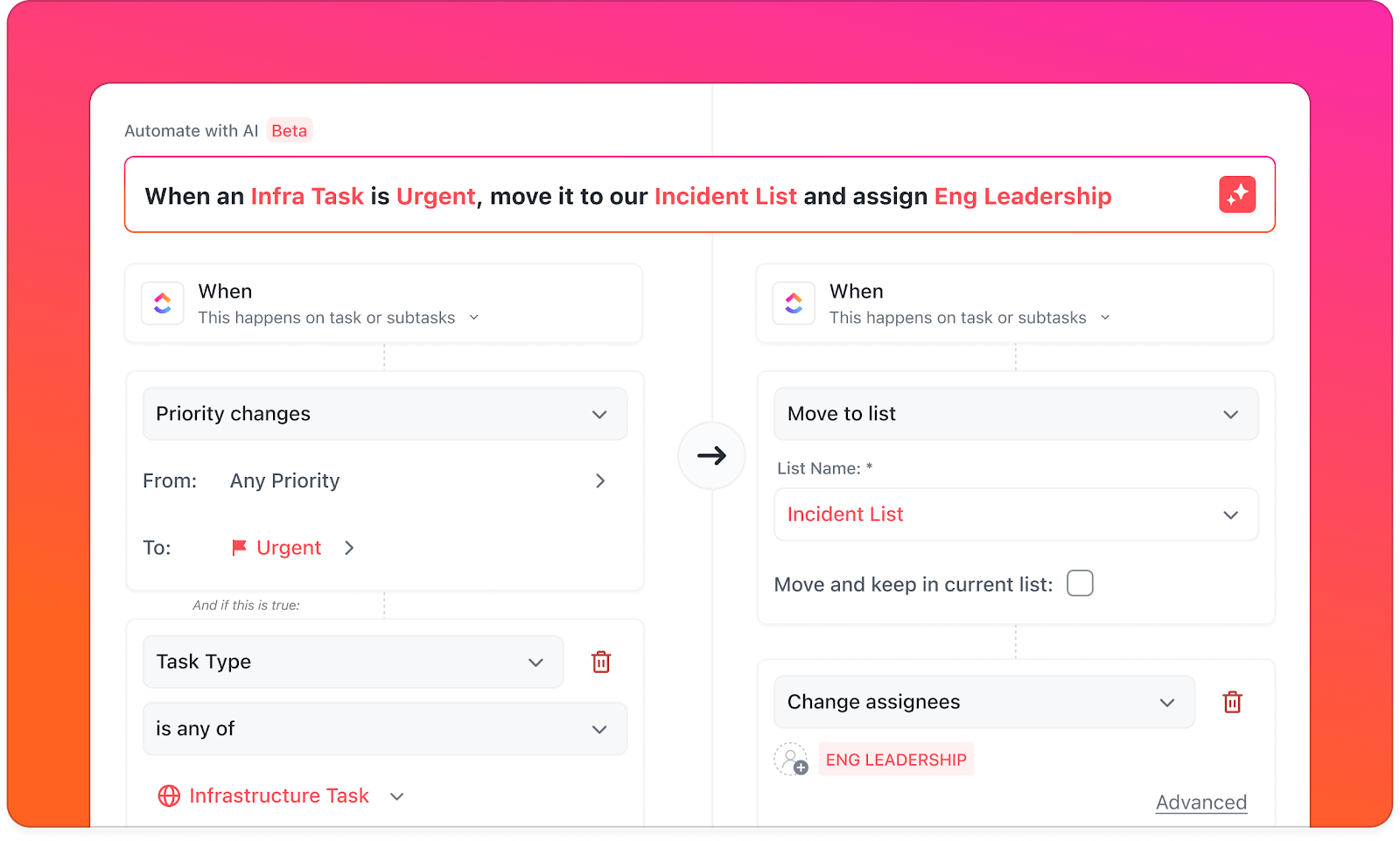Kennen Sie den Moment, wenn Sie etwas in Notion aktualisieren und dann daran denken, dass Sie die Änderungen in anderen Apps duplizieren müssen? Webhooks können Sie vor diesem Chaos bewahren.
Notion-Webhooks koordinieren und kommunizieren automatisch mit Ihren anderen tools. Wenn Sie also ein Kästchen in Ihrer Aufgabenliste ankreuzen, können Sie Google Tabellen aktualisieren, eine Nachricht senden oder einen neuen Workflow starten.
In diesem Blogbeitrag zeigen wir Ihnen genau, wie Sie Notion-Webhooks einrichten. Und wenn Sie eine noch umfassendere Automatisierung ohne Programmieraufwand wünschen, stellen wir Ihnen ClickUp vor, das alle erforderlichen tools bereits integriert hat.
Los geht's! 🤩
Was sind Notion-Webhooks und wie funktionieren sie?
Notion-Webhooks sind eine Echtzeit-Kommunikationsmethode, mit der Ihr Arbeitsbereich automatisch ein anderes System benachrichtigt, wenn bestimmte Ereignisse eintreten. Dazu können Auslöser wie das Erstellen einer neuen Seite, das Aktualisieren einer Eigenschaft oder das Ändern eines Datenbankeintrags gehören.
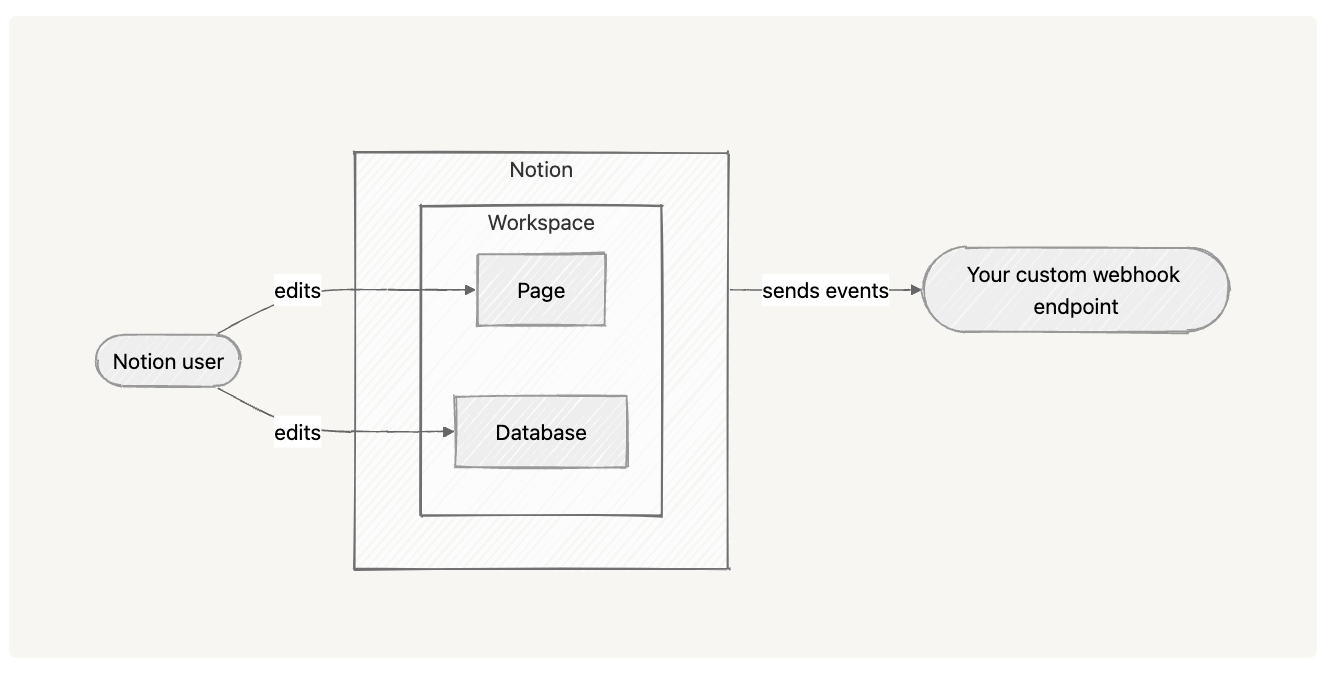
Aber wie funktionieren sie? Hier finden Sie eine kurze Erklärung zu Webhooks in der Praxis:
- Geben Sie Notion einen Endpunkt (eine eindeutige URL) an, an den Aktualisierungen gesendet werden sollen
- weisen Sie die Plattform an, welche Änderungen *zur Nachverfolgung vorgesehen sind, z. B. Datenbankaktualisierungen, neue Seiten oder Eigenschaftsänderungen
- Lassen Sie Notion automatisch Anfragen senden, wenn eines dieser Ereignisse in Ihrem Arbeitsbereich auftritt
- Erhalten Sie Details zur Änderung, einschließlich was passiert ist, wann es passiert ist und welches Objekt betroffen war
- verarbeiten Sie eingehende Daten*, indem Sie als Auslöser eine automatische Benachrichtigung auslösen, eine andere Datenbank aktualisieren oder eine Automatisierung auf einer anderen Plattform starten
Da benutzerdefinierte Webhooks auf Ereignissen basieren, erfolgen Aktualisierungen nur bei Änderungen, wodurch sie schneller und effizienter sind als Polling-Methoden.
📚 Glossar: HTTP steht für HyperText Transfer Protocol. Es ist die Grundlage der Datenkommunikation im Web und ermöglicht die Kommunikation zwischen Browsern und Servern. Wenn Sie eine Website öffnen, sendet Ihr Browser eine HTTP-Anfrage an einen Server, und der Server antwortet mit dem Inhalt (wie HTML, Bilder oder Videos).
Was sind die Voraussetzungen und Zugangsbedingungen?
Bevor Sie Notion-Webhooks verwenden können, müssen Sie einige Voraussetzungen erfüllen, damit die Setup reibungslos funktioniert.
Schauen wir uns das einmal an. 👇
1. Notion-Konto und Integration
Sie benötigen ein Notion-Konto mit Zugriff auf den Arbeitsbereich, in dem der Webhook verwendet werden soll.
Erstellen Sie eine neue Integration oder verwenden Sie eine vorhandene unter Einstellungen & Mitglieder → Integrationen. Freigeben Sie die Integration mit den spezifischen Seiten oder Datenbanken, die Sie überwachen möchten, damit sie auf die relevanten Daten zugreifen kann.
2. Öffentliche, sichere Webhook-URL
Stellen Sie einen öffentlich zugänglichen HTTPS-Endpunkt bereit, an den Notion Webhook-Ereignis-Daten senden kann. Localhost oder ungesicherte HTTP-URLs werden nicht unterstützt.
🤝 Freundliche Erinnerung: Schützen Sie Ihre Endpunkte immer mit HTTPS und validieren Sie SSL-Zertifikate, um die Sicherheit Ihrer Daten während der Übertragung zu gewährleisten.
4. Überprüfen Sie Token und Ereignis-Auslöser
Wenn Sie ein Webhook-Abonnement erstellen, sendet Notion einen einmaligen Überprüfungstoken an Ihren Endpunkt. Antworten Sie mit diesem Token, um Ihr Abonnement zu bestätigen und zu aktivieren.
Anschließend können Sie festlegen, welche Ereignisse als Auslöser des Webhooks dienen sollen (z. B. Erstellung einer Seite, Bearbeitung von Eigenschaften, Datenbankaktualisierungen).
💡 Profi-Tipp: Überwachen Sie Erfolge und Fehler mit detaillierter API-Dokumentation. Sie werden sich beim Debuggen selbst dankbar sein, wenn Sie über genaue Protokolle verfügen. Sie sollten auch Auslöser, die Payload-Struktur und Beispielantworten hinzufügen.
5. Berechtigungen
Stellen Sie sicher, dass Ihre Integrationssoftware über die richtigen Lese- oder Schreibberechtigungen für die überwachten Seiten oder Datenbanken verfügt. Ohne diese Berechtigungen erhält der Webhook keine Updates.
6. Zugriffsebene für Workspace
In der Regel müssen Sie Workspace-Eigentümer oder Administrator sein, um Webhook-Integrationen erstellen und verwalten zu können.
Beachten Sie Folgendes:
- Verwenden Sie entweder einen benutzerdefinierten Server oder ein No-Code-/Low-Code-Tool (wie Make.com oder Zapier), um eingehende JSON-Payloads von Notion zu verarbeiten.
- Für zusätzliche Sicherheit überprüfen Sie die Kopfzeile „X-Notion-Signatur“. Dabei handelt es sich um einen kryptografischen Hash, der von Notion unter Verwendung Ihres Überprüfungstokens generiert wird und mit dem Sie bestätigen können, dass die Anfrage von der Plattform stammt und während der Übertragung nicht verändert wurde.
📖 Lesen Sie auch: Zapier vs. IFTTT
So richten Sie Notion-Webhooks ein: Schritte zum Erstellen und Konfigurieren
Hier finden Sie eine Schritt-für-Schritt-Anleitung zur Einstellung von Notion-Webhooks. Sie führt Sie durch die Erstellung von Webhook-URLs, die Konfiguration Ihrer Notion-Integration und das Testen Ihres Webhooks für eine nahtlose Automatisierung. 🖥️
Schritt 1: Bereiten Sie eine Webhook-URL vor (öffentlich + HTTPS)
Entscheiden Sie, wohin Notion Ereignisse senden soll. Sie können einen Webhook-Auslöser in einer No-Code-Plattform (wie Make, Zapier, n8n oder Pipedream) erstellen, die eine öffentliche URL bereitstellt.
Die andere Möglichkeit besteht darin, einen einfachen HTTPS-Endpunkt auf Ihrem Server einzurichten, der POST-Anfragen akzeptiert und eine 200 OK-Antwort zurückgibt.
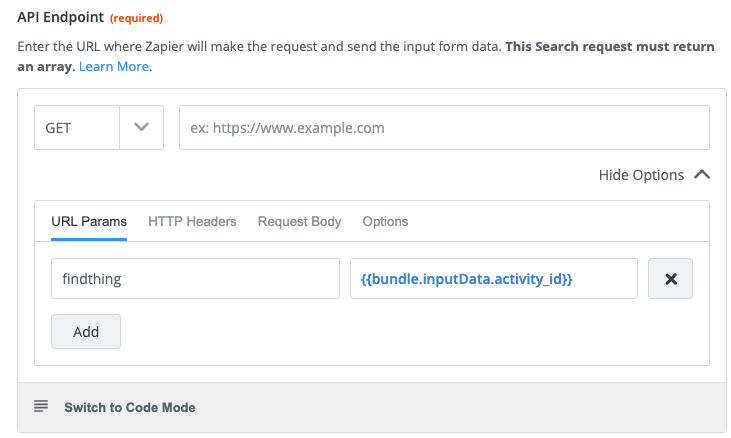
💡 Profi-Tipp: Webhooks funktionieren nicht immer. Fügen Sie eine Wiederholungslogik (z. B. exponentielles Backoff) hinzu, damit nichts übersehen wird.
Schritt 2: Erstellen oder wählen Sie eine Notion-Integration und gewähren Sie ihr Zugriff.
Öffnen Sie Notion > Einstellungen & Mitglieder > Integrationen. Erstellen Sie dann eine neue Integration (oder wählen Sie eine bestehende aus) und weisen Sie ihr die erforderlichen Berechtigungen zu (Lese-/Schreibzugriff, je nach Bedarf).
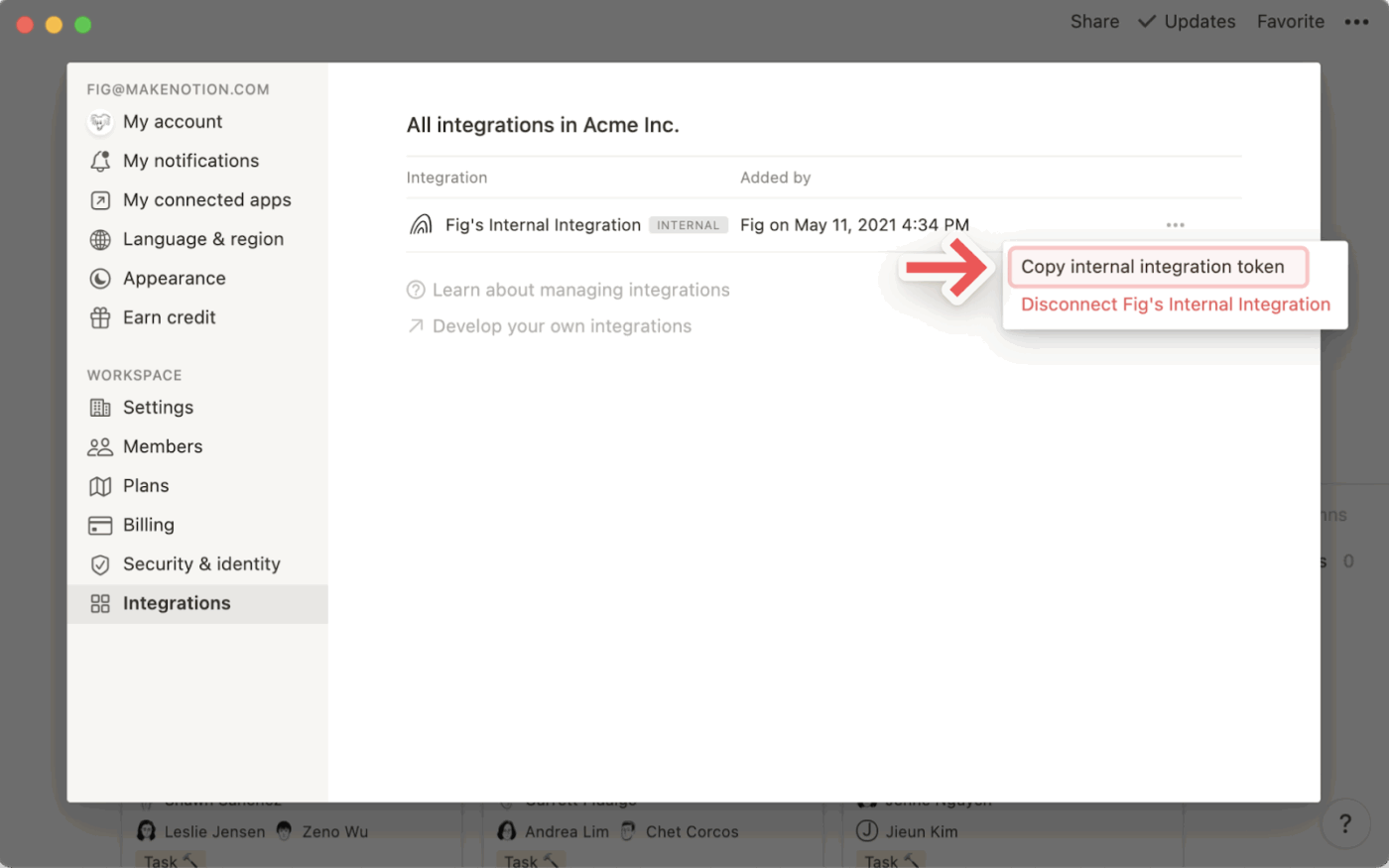
Schritt 3: Erstellen Sie das Webhook-Abonnement in Notion
Klicken Sie auf der Registerkarte „Webhooks” der Integration auf „+ Abonnement erstellen”. Fügen Sie die von Ihnen vorbereitete Webhook-URL ein, wählen Sie die Ereignisse aus, die Sie abonnieren möchten (z. B. Seite erstellt, Seite aktualisiert, Datenbankschema geändert), und speichern Sie die Einstellungen.
Sie können die Ereignis-Typen, die Ihr Abonnement empfängt, jederzeit aktualisieren. Sobald die Webhook-URL jedoch überprüft wurde, kann sie nicht mehr geändert werden. Wenn Sie eine andere URL verwenden möchten, müssen Sie ein neues Abonnement erstellen.
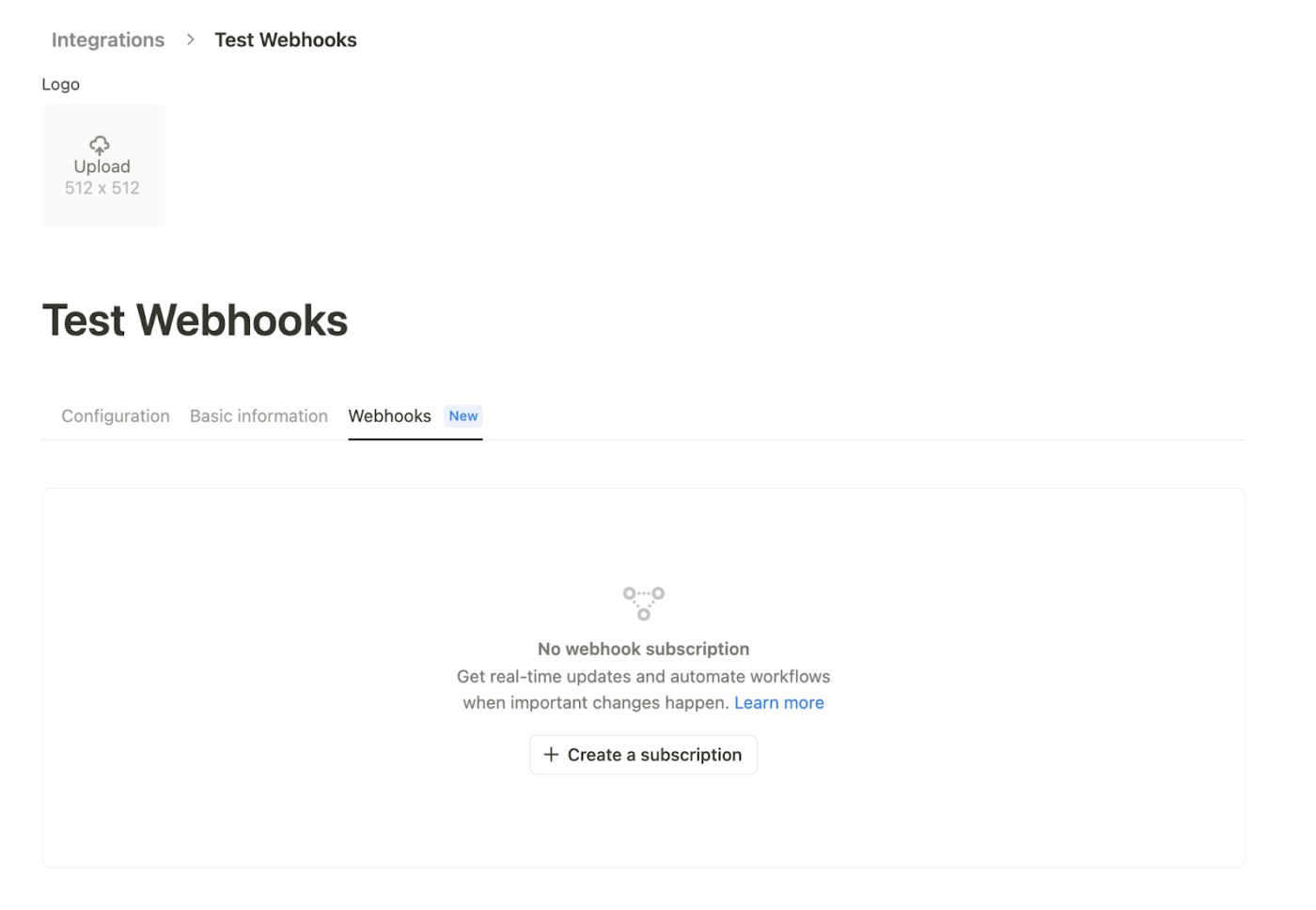
Schritt 4: Erfassen und Anwenden des Überprüfungs-Token
Wenn Sie das Abonnement erstellen, sendet Notion einen einmaligen POST an Ihre Webhook-URL mit einem JSON-Body, der ein Überprüfungstoken enthält.
Ihr Endpunkt muss die Anfrage überprüfen, das Überprüfungstoken extrahieren und es dann in die Notion-Integrations-Benutzeroberfläche unter Webhooks → Verify einfügen (oder eingeben), um das Abonnement zu aktivieren.
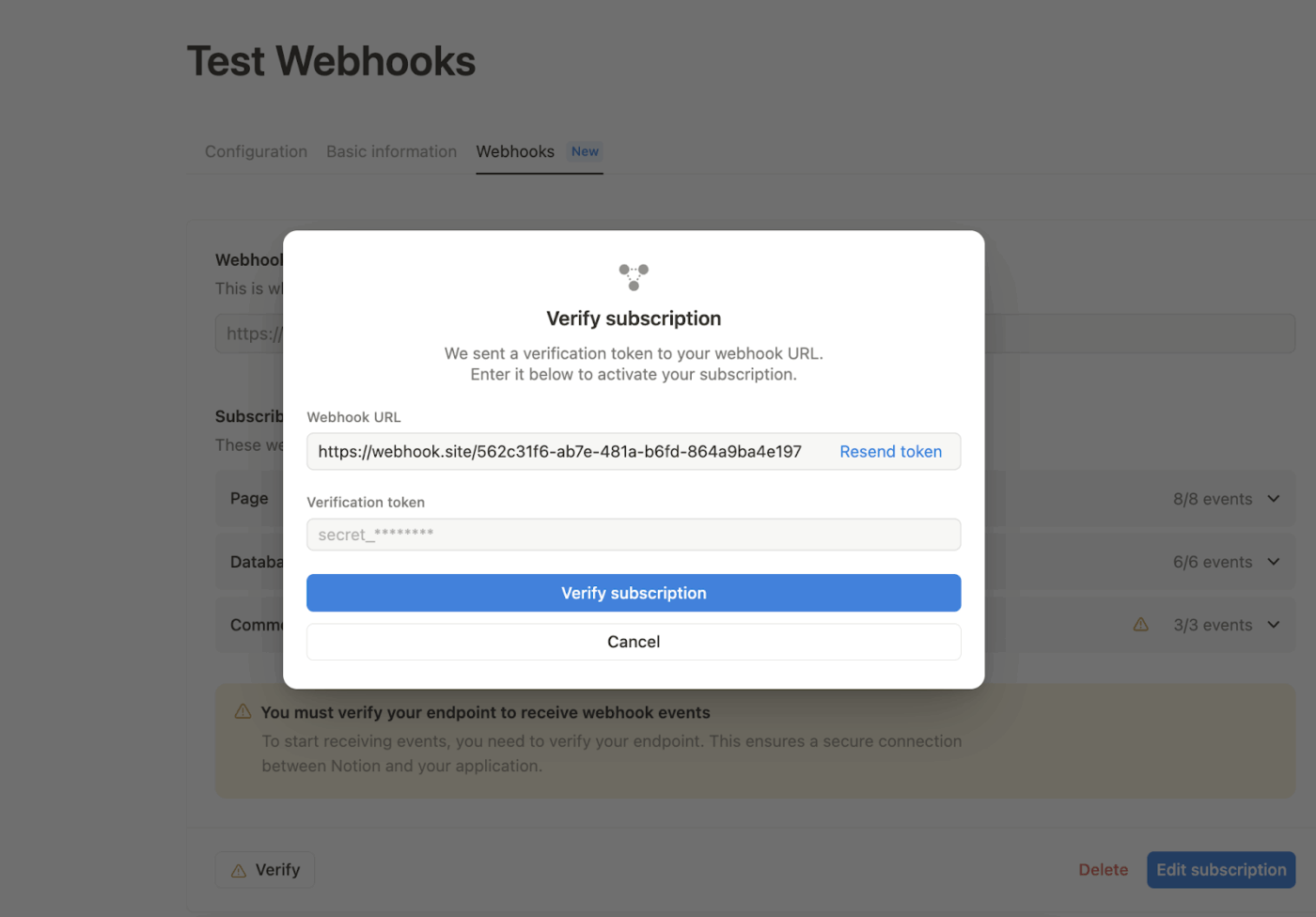
Schritt 5: Implementieren Sie grundlegendes Endpunktverhalten
Stellen Sie sicher, dass Ihr Endpunkt drei Aufgaben zuverlässig ausführt:
- Akzeptiert POST-Anfragen
- Antwortet mit einem schnellen 200 OK bei Empfang
- Protokolliert den Rohdaten-Anfragetext zu Debugging-Zwecken.
Behandeln Sie die Webhook-Nutzlast als Signal. Sie enthält den Ereignistyp, den Zeitstempel und minimale Objekt-IDs. Wenn Sie den vollständigen Inhalt benötigen, rufen Sie ihn über die Notion API unter Verwendung der IDs in der Nutzlast ab. Behandeln Sie außerdem Wiederholungsversuche und Ratenlimits mit Bedacht (Notion hat Beschränkungen für eingehende Webhook-Anfragen).
Schritt 6: Validieren Sie Payloads mit dem Signatur-Header
Notion fügt jedem Webhook-POST eine X-Notion-Signatur-Kopfzeile hinzu. Bei Produktionssystemen berechnen Sie die Signatur auf Ihrer Seite neu (verwenden Sie HMAC-SHA256 für den Raw-Request-Body mit dem Überprüfungstoken als Geheimnis).
Vergleichen Sie diese dann mithilfe eines zeitgesteuerten Vergleichs mit der Kopfzeile. Stimmen sie überein, ist das Ereignis authentisch; wenn nicht, verwerfen Sie es und protokollieren Sie die Diskrepanz.
Das Dokument von Notion enthält Beispiel-Code dafür in mehreren Sprachen. Wenn Sie eine No-Code-Plattform verwenden, können Sie diese Überprüfung möglicherweise nicht durchführen. Der Webhook funktioniert zwar weiterhin, aber für Produktionsumgebungen wird die Validierung der Signatur dringend empfohlen.
Schritt 7: Testen Sie den gesamten Flow von Anfang bis Ende.
Der letzte Schritt besteht darin, alles zu überprüfen, was Sie erledigt haben:
- Lösen Sie ein abonniertes Ereignis in Notion aus (z. B. eine Seite erstellen oder aktualisieren).
- Bestätigen Sie, dass Ihr Endpunkt einen POST mit dem erwarteten JSON erhalten und 200 OK zurückgegeben hat.
- Stellen Sie sicher, dass die Prüfung der Signatur erfolgreich ist, nachdem Sie die Signaturen überprüft haben
- Fügen Sie das Überprüfungstoken in Notion ein und schließen Sie die Überprüfung ab. Wiederholen Sie anschließend den Test
🔍 Wussten Sie schon? Unix-Pipes wurden 1973 entwickelt. Es war eine einfache Idee, die Verbindung der Ausgabe eines Programms (STDOUT) mit der Eingabe eines anderen Programms (STDIN) herzustellen, die zu einer der leistungsfähigsten Konstrukte in der Informatik wurde.
Fehlerbehebung bei häufigen Notion-Webhook-Fehler
Wenn ein Notion-Webhook Ereignisse nicht wie erwartet übermittelt, liegt das Problem häufig an der Konfiguration, der Berechtigung oder dem Zeitpunkt des Ereignisses.
Nachfolgend finden Sie die häufigsten Ursachen und deren Behebung. 💁
1. Überprüfen Sie die Berechtigungen für die Integration
Webhook-Ereignisse werden nur für Inhalte als Auslöser verwendet, auf die Ihre Integration zugreifen kann. Befindet sich die Ereignisquelle auf einer privaten Seite, in einer Datenbank oder in einem Arbeitsbereich, mit dem Ihre Integration nicht verbunden ist, sendet Notion das Ereignis nicht.
📌 Beispiel: Eine Seite, die in einem privaten Ordner erstellt wurde, dient als Auslöser des Webhook nur, wenn der Integration ausdrücklich Zugriff gewährt wurde.
2. Überprüfen Sie die erforderlichen Funktionen
Für einige Webhook-Ereignis-Typen müssen bestimmte Funktionen in Ihren Integrationseinstellungen aktiviert sein.
Ohne die richtigen Funktionen werden Ereignisse nicht übermittelt, selbst wenn die Integration Zugriff auf die Seite oder Datenbank hat. Sie können diese im Abschnitt „Funktionen” Ihrer Einstellungen anpassen.
📌 Beispiel: Um „comment. created”-Ereignisse zu empfangen, muss für die Integration die Funktion „Comment read” aktiviert sein.
3. Verstehen Sie aggregierte Ereignis-Zeitpunkte
Bestimmte Ereignisse, wie z. B. Seite. content_updated, werden vor der Übermittlung aggregiert, um zu vermeiden, dass Ihr Endpunkt bei schnellen Änderungen (z. B. Tippen, Format oder Neuanordnen von Blöcken) mit mehreren Aktualisierungen überflutet wird.
Wenn Sie nahezu sofortiges Feedback für Tests benötigen, beginnen Sie mit nicht aggregierten Ereignissen wie comment. created oder page. locked.
📌 Beispiel: Wenn ein Benutzer einen Seitentitel dreimal kurz hintereinander bearbeitet, sendet Notion ein einziges aggregiertes Ereignis anstelle von drei separaten Ereignissen.
4. Bestätigen Sie den Status Ihres Abonnements
Selbst wenn Berechtigungen und Funktionen korrekt eingestellt sind, erreichen Ereignisse Ihren Endpunkt nur, wenn das Webhook-Abonnement aktiv ist.
Überprüfen Sie die Registerkarte „Webhooks” in Ihren Integrationseinstellungen, um sicherzustellen, dass das Abonnement:
- Aktiv
- Nicht angehalten
- Keine ausstehende Überprüfung
- Nicht gelöscht
Wenn das Abonnement inaktiv ist oder sich in einem ausstehenden Status befindet, werden keine Ereignisse übermittelt.
📌 Beispiel: Wenn Sie einen Webhook erstellt, aber vergessen haben, den Überprüfung-Schritt abzuschließen, bleibt das Abonnement ausstehend und Ihr Endpunkt empfängt keine Ereignisse.
Beispiele für die Integration von Notion-Webhooks und häufige Anwendungsfälle
Hier sind einige Beispiele für die Automatisierung von Arbeitsabläufen durch die Verbindung von Notion-Webhooks, die weit über das übliche „Senden einer E-Mail-Benachrichtigung” hinausgehen
Diese zeigen Ihnen, wie Sie Automatisierungen an echte Team-Workflows anpassen und mit Auslösern versehen können:
1. E-Mail-Threads, die innerhalb von Notion verwaltet werden
Mit Webhooks, Ihrem Backend und E-Mail können Sie Notion in einen schlanken Kundensupport-Hub verwandeln.
Wenn eine neue E-Mail eintrifft, wird automatisch eine neue Seite in einer Notion-Datenbank erstellt, die den E-Mail-Thread vollständig im Kommentarbereich der Seite repliziert. Sie können direkt aus den Kommentaren heraus antworten, und wenn Sie eine Antwort mit „#“ beginnen, wird die Antwort per E-Mail versendet.
🧠 Wissenswertes: Der Begriff „Webhook” wurde 2007 von Jeff Lindsay geprägt und basiert auf dem Programmierkonzept eines „Hooks”
2. QR-Code-gesteuerter Inventar-Workflow
Eine weitere Konfiguration nutzt Webhooks mit Firebase-Funktionen, um ein QR-basiertes Inventarsystem zu automatisieren. Nach dem Erstellen oder Aktualisieren eines Eintrags in Notion führt der Webhook serverseitige Logik aus, um einen QR-Code zu generieren.
Dieser Code wird ausgedruckt, über eine Web-App gescannt und dann mit einem Zeitstempel versehen zurück an Notion gesendet, um den Status des Teils anzuzeigen, unabhängig davon, ob es sich im Lager befindet, zur Auslieferung bereitsteht oder bereits versandt wurde.
3. Erstellen Sie Zeiterfassungsbögen aus Notion-Einträgen mithilfe der Automatisierung
Mit Webhooks können Sie Arbeitszeiten automatisch nachverfolgen und in einem Zeiterfassungstool protokollieren, sobald Ihr Notion-Arbeitsbereich aktualisiert wird.
Wenn Ihr Team im Beispiel die Start- und Endzeiten von Aufgaben in einer Notion-Datenbank erfasst, kann ein Webhook als Auslöser für eine Automatisierung dienen, die diesen Wert in ein Timesheet oder Lohnabrechnungssystem überträgt.
4. Social-Media-Planung mit Notion
Sie entwerfen Social-Media-Beiträge in Notion. Sie schreiben Ihre Bildunterschrift, fügen eine Medien-URL ein, legen einen Veröffentlichungszeitpunkt fest und markieren den Status als „Bereit zur Veröffentlichung“
An dieser Stelle übernimmt ein Webhook und sendet diese Daten an Ihre Workflow-Automatisierung. Als Nächstes wartet er bis zum geplanten Zeitpunkt und veröffentlicht dann für Sie auf Instagram, Facebook und LinkedIn.
📮 ClickUp Insight: Nur 10 % der Befragten unserer Umfrage nutzen regelmäßig Automatisierungstools und suchen aktiv nach neuen Möglichkeiten zur Automatisierung.
Dies verdeutlicht einen wichtigen ungenutzten Hebel für die Produktivität: Die meisten Teams verlassen sich immer noch auf manuelle Arbeit, die rationalisiert oder eliminiert werden könnte.
Mit den KI-Agenten von ClickUp lassen sich automatisierte Workflows ganz einfach erstellen, auch wenn Sie noch nie zuvor mit Automatisierung gearbeitet haben. Dank Plug-and-Play-Vorlagen und Befehlen in natürlicher Sprache wird die Automatisierung von Aufgaben für alle Teammitglieder zugänglich!
💫 Echte Ergebnisse: QubicaAMF hat die Berichterstellung mithilfe der dynamischen Dashboard und automatisierten Diagramme von ClickUp um 40 % reduziert und so stundenlange manuelle Arbeit in Echtzeit-Einblicke verwandelt.
Was sind die Limitierungen von Notion-Webhooks?
Obwohl Notion-Webhooks Echtzeit-Updates und Automatisierung ermöglichen, sind sie nicht ohne Einschränkungen. Wenn Sie diese Einschränkungen verstehen, können Sie Workflows entwerfen, die zuverlässig, effizient und kostengünstig bleiben.
Hier sind einige gängige Beispiele:
- Nicht verfügbar für Workspaces: Webhooks werden auf Workspace-Ebene nicht unterstützt, daher müssen Sie sie stattdessen auf individueller Integrations- oder Datenbankebene verwalten
- Geringe Datenmenge: Notion sendet nur minimale Daten wie IDs und Zeitstempel, nicht den vollständigen Inhalt oder Eigenschaftswerte. Diese Details müssen Sie daher separat abrufen
- Verzögerte oder fehlende Ereignisse: Die Zustellung von Webhooks erfolgt nicht immer sofort. Es kann zu Aggregation, Verzögerungen von bis zu mehreren Sekunden oder fehlenden Ereignissen bei schnellen Aktualisierungen kommen
- aPI-Ratenlimits: *Sie sind auf ~3 API-Aufrufe pro Sekunde (etwa 2.700 alle 15 Minuten) beschränkt; eine übermäßige Nutzung kann zu Fehlern oder Drosselungen führen
- *größe-Beschränkungen: Anfragen mit mehr als 1.000 Blöcken oder Nutzdaten von mehr als 500 KB sowie übergroße Werte können als Auslöser für Validierungsfehler dienen
- konsistenzprobleme:* Webhook-Ereignisse können in falscher Reihenfolge oder mit veralteten Daten eintreffen. Verwenden Sie daher immer Zeitstempel und rufen Sie den aktuellen Status über die API ab
- Einschränkungen auf Aktionsebene: Sie können nur bis zu fünf Webhook-Aktionen pro Automatisierung einrichten, und es werden nur HTTP-POST-Anfragen unterstützt. Außerdem können Sie nur Datenbank-Seite-Einstellungen senden, nicht den gesamten Inhalt der Seite
🔍 Wussten Sie schon? Pingbacks in Blogs waren eine frühe Vorstufe von Webhooks. Natürlich sind Webhooks weitaus flexibler, da Sie beliebige Ereignis-Daten an jeden URL-Handler senden können.
So deaktivieren oder entfernen Sie einen Notion-Webhook
Das Deaktivieren oder Entfernen eines Notion-Webhooks kann erforderlich sein, wenn Sie die Integration nicht mehr benötigen oder unnötige Übermittlungen von Ereignissen verhindern möchten. Dies ist auch unerlässlich, wenn Sie strengere Richtlinien in Bezug auf Sicherheit und Compliance durchsetzen müssen.
Je nach Ihren Berechtigungen und Ihrem Workspace-Plan können Sie entweder die Webhook-Funktion auf Workspace-Ebene deaktivieren oder das Webhook-Abonnement vollständig löschen.
Schauen wir uns an, wie das funktioniert:
1. Deaktivieren von Webhook-Aktionen in einem Enterprise-Arbeitsbereich
Wenn Sie Workspace-Eigentümer im Enterprise-Plan von Notion sind, können Sie Webhook-Aktionen für Ihren gesamten Workspace global deaktivieren. Dadurch wird sichergestellt, dass kein Mitglied, unabhängig von seiner Rolle, neue Webhook-basierte Automatisierungen einrichten kann.
Hier sind die Schritte zum Deaktivieren von Webhook-Aktionen in einem Enterprise-Arbeitsbereich:
- Gehen Sie in Ihrer Seitenleiste zu Einstellungen
- Öffnen Sie die Registerkarte Verbindungen
- Schalten Sie Webhooks in Automatisierungen zulassen aus
Nach der Deaktivierung ist die Aktion „Webhook senden“ für kein Mitglied im Arbeitsbereich mehr im Automatisierungs-Builder verfügbar. Diese Änderung tritt sofort in Kraft und gilt für alle Automatisierungen, unabhängig davon, wer sie erstellt hat.
🧠 Wissenswertes: Vor der Einführung von Webhooks basierte das Web auf Polling; Feeds und APIs haben Ihnen Daten nicht wirklich „zugeschoben”. Stattdessen musste Ihre App wiederholt nach Änderungen suchen („polling”), was oft zu einer Verschwendung von Ressourcen führte.
2. Entfernen eines bestehenden Webhook-Abonnements
Wenn Sie lediglich den Empfang von Webhook-Ereignissen beenden möchten, ohne die gesamte Webhook-Funktion zu deaktivieren, erledigen Sie wie folgt:
- Navigieren Sie zu Ihren Integrationseinstellungen im Notion Developers Dashboard
- Suchen Sie das aktive Webhook-Abonnement unter der Registerkarte Webhooks
- Wählen Sie Löschen oder Deaktivieren, um das Abonnement zu entfernen
Durch das Entfernen eines Abonnements werden keine Ereignisse mehr an den angegebenen Endpunkt gesendet, andere Webhook-Konfigurationen im selben Arbeitsbereich sind davon jedoch nicht betroffen.
Implementierung der Workflow-Automatisierung mit ClickUp
ClickUp ist die Alles-App für die Arbeit, die Projektmanagement, Wissensmanagement und chatten kombiniert – alles unterstützt durch KI, die Ihnen hilft, schneller und smarter zu arbeiten.
Aufbauend auf dem, was Sie gerade mit Notion-Webhooks gelernt haben, wollen wir nun erkunden, wie ClickUp Automatisierung und Produktivität auf die nächste Stufe hebt. Die Notion-Alternative ist besonders nützlich, wenn Sie einen intelligenten Workflow-Auslöser implementieren, sofortige Einblicke gewinnen oder kontextbezogene Aufgaben in Ihrem gesamten Arbeitsbereich automatisieren möchten.
So geht's. 👀
Automatisieren Sie sich wiederholende Arbeiten
ClickUp Automatisierung ist Ihr unsichtbarer Helfer. Damit können Sie sich wiederholende Arbeit mithilfe natürlicher Sprache mit einfachen „Wenn-dann“-Auslösern automatisieren.
Schreiben Sie beispielsweise einfach eine Regel wie: „Wenn sich der Status einer Aufgabe in „Akzeptiert“ ändert, wenden Sie die Workflow-Vorlage an und setzen Sie die Priorität auf „Hoch“. ClickUp übernimmt dann den Rest.
Sehen Sie sich an, wie Sie Ihre eigene Automatisierung einrichten können:
Möchten Sie etwas Komplexeres erstellen? ClickUp Autopilot Agents sind KI-gesteuerte Agenten, die entweder vorgefertigt oder benutzerdefiniert angepasst sind und für fortschrittliche Echtzeit-Workflows entwickelt wurden.
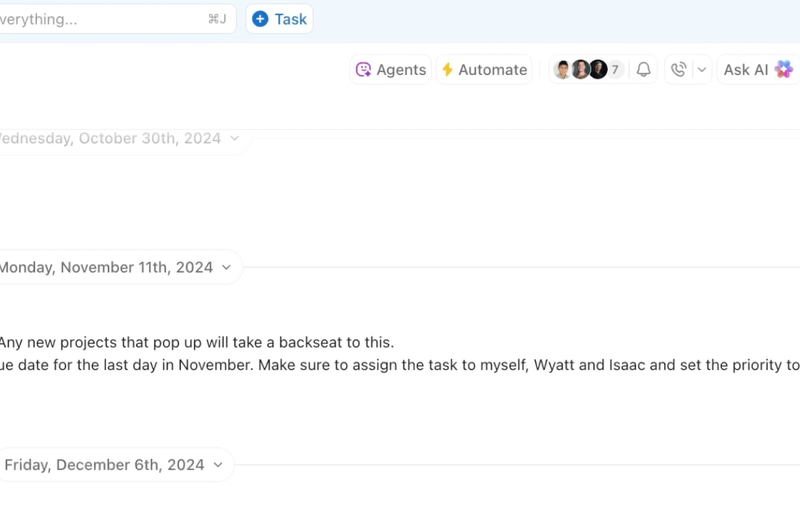
Sie müssen nicht bei Null anfangen. Sie können KI sofort nutzen, um Aufgaben mit vorgefertigten Autopilot-Agenten zu automatisieren, wann immer Sie sie brauchen:
- Wöchentlicher Bericht in Ihren Spaces, Ordnern oder Listen, um jede Woche zur gleichen Zeit ein kurzes Update zu posten
- Täglicher Bericht, um eine Zusammenfassung des Arbeitstages zu erstellen, die Ihrem Team eine schnelle Übersicht über Fortschritte, Hindernisse und Prioritäten gibt.
- Team StandUp in Spaces, Ordnern, Listen oder Kanälen, um automatisch zusammenzufassen, woran gearbeitet wurde.
- Auto-Answers Agent in Channels kennen, um häufig gestellte Fragen sofort zu beantworten, indem Sie Antworten aus Ihren Workspace-Daten abrufen.
🎥 Video: So richten Sie Ihren ersten KI-Agenten ein
Von dort aus können Sie die Agenten genau an Ihren Workflow anpassen. Sie können sie beispielsweise Sammelaufgaben von Meeting-Notizen erstellen oder Bewerbungen anhand von Übermittlungen bewerten lassen.
Schneller finden, zusammenfassen und handeln
Mit ClickUp Brain können Sie mit nur wenigen Klicks intelligente Datenbankautomatisierungen einrichten. Diese können sofort Aktualisierungen vornehmen, wie z. B. die Protokollierung von Aufgabenzeiten, die Synchronisierung von Daten oder das Auslösen von Workflows. Geben Sie einfach eine Eingabe in natürlicher Sprache ein und überlassen Sie dem Tool den Rest.
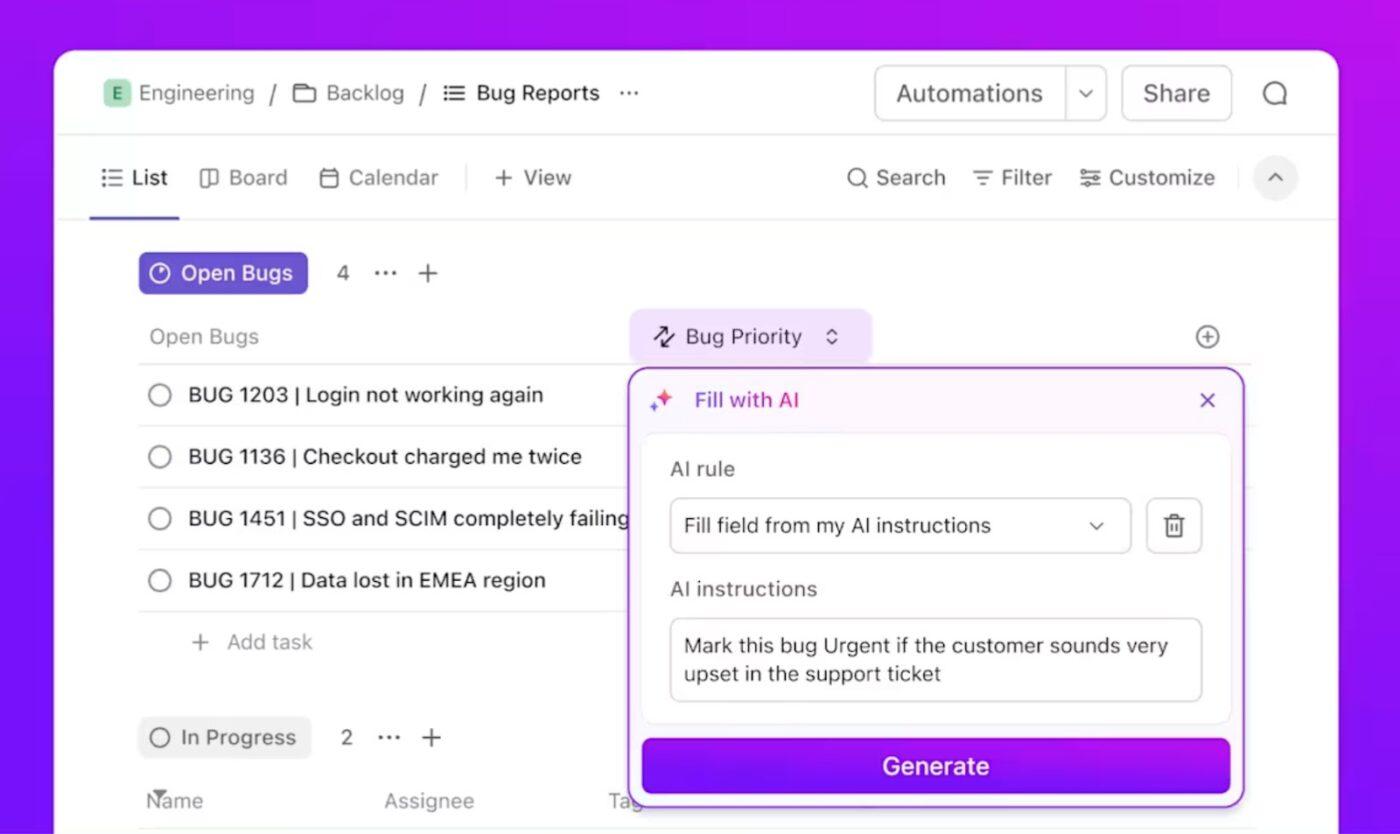
Aber das ist noch nicht alles. Wenn Sie das Gefühl haben, dass Sie zu viel Zeit mit der Suche nach Informationen, dem Zusammenstellen von Status-Updates oder dem wiederholten Umschreiben desselben Inhalts verschwenden, ist ClickUp Brain auch dafür die Lösung.
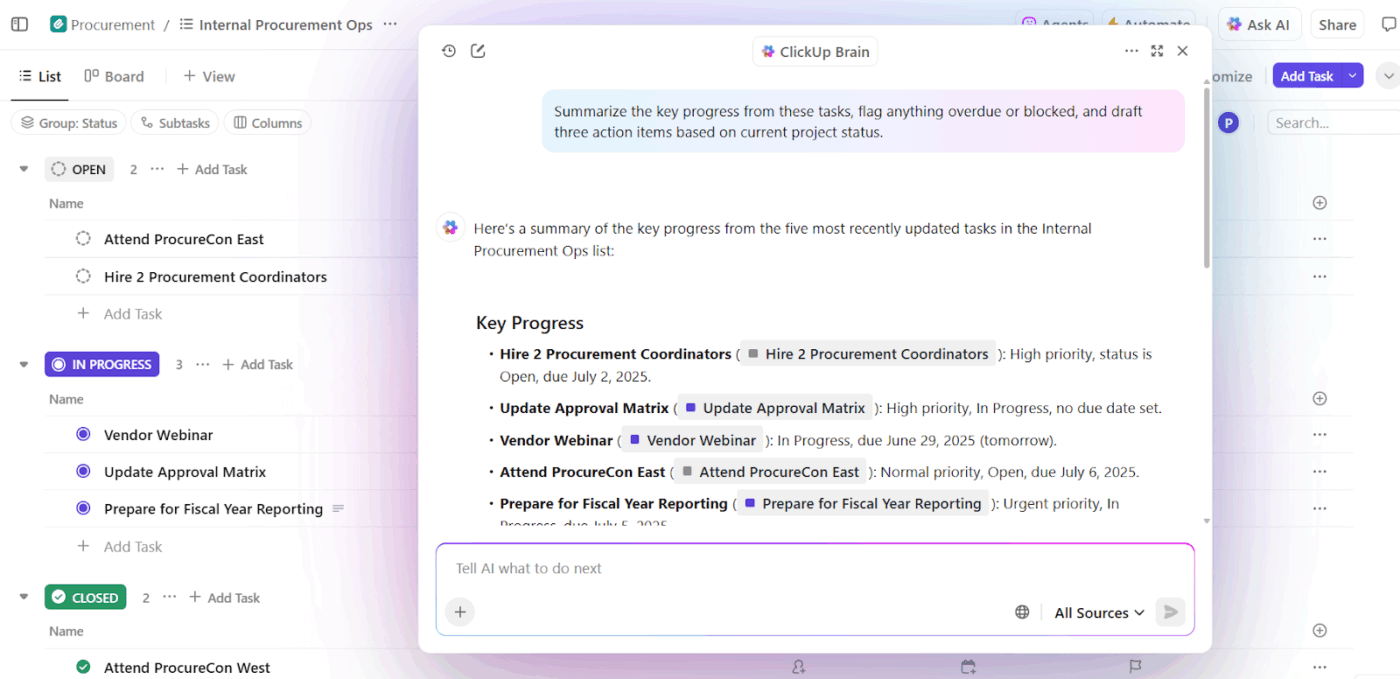
Der KI-gestützte Assistent der Plattform übernimmt mehrere Rollen, um Effizienz zu gewährleisten. So hilft er Ihnen:
- Finden Sie schnell Antworten: Greifen Sie mit dem AI Knowledge Manager auf die Aufgaben, Dokumente, Kommentare und Daten Ihres Arbeitsbereichs zu. Fragen Sie einfach: „Was wurde über die Bereitstellungs-Checkliste besprochen?“ und erhalten Sie sofort eine zuverlässige Antwort mit Quellenangaben.
- Halten Sie Projekte am Laufen: Lassen Sie den ClickUp Brain KI-Projektmanager automatisch tägliche Standup-Meetings erstellen, Fortschrittsberichte generieren oder Aufgaben in Unteraufgaben unterteilen.
- Erstellen Sie rollenspezifische Inhalte: Verfassen Sie Sprint-Zusammenfassungen, technische Spezifikationen oder Marketing-E-Mails mit AI Writer for Work in Ihrem Tonfall. Sie können diese auch sofort übersetzen oder einer Bearbeitung unterziehen.
📌 Probieren Sie diesen Befehl aus: Fassen Sie die Notizen aus dem Sprint-Review-Meeting vom 8. Februar zusammen und heben Sie Hindernisse für die Veröffentlichung der mobilen App hervor.
🚀 Vorteil von ClickUp: ClickUp Brain MAX ist Ihre All-in-One-KI-Desktop-App, die Ihnen die richtigen Antworten im Kontext liefert. Sie können beispielsweise einfach fragen: „Wie ist der Status unserer Markteinführung im dritten Quartal?“ und erhalten sofort eine Antwort.
Mit einheitlicher Suche, sprachgesteuerter Produktivität und Zugriff auf die weltweit besten KI-Modelle, darunter GPT, Claude und Gemini, in einem einzigen hub sorgt Brain Max dafür, dass Sie wie ein Profi Automatisierung betreiben können.
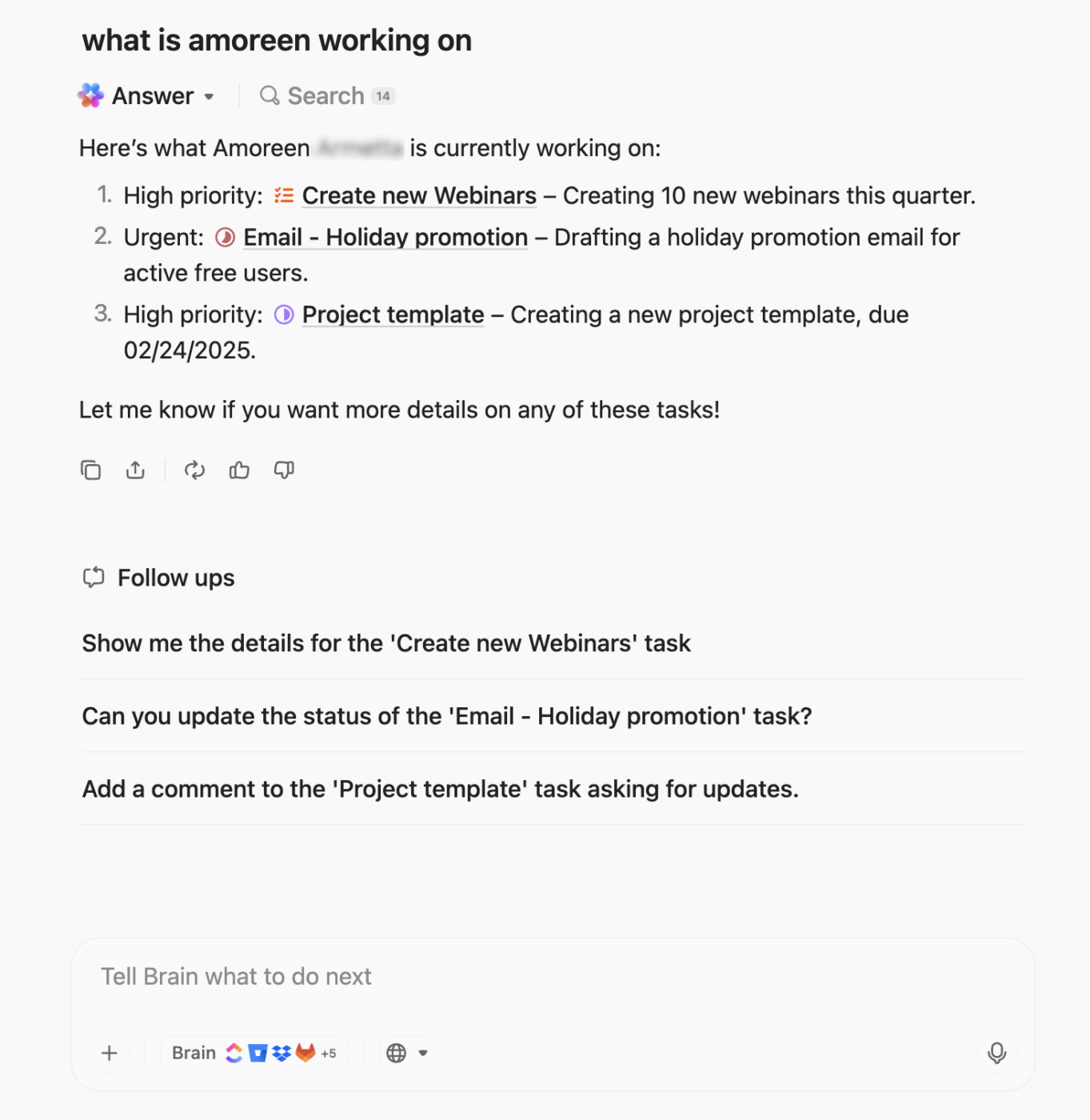
Integrieren Sie sie in Ihren Tech-Stack
Moderne Teams verwenden oft mehrere tools. Sie haben Ihr Google Drive für Dateien, Zendesk für den Support, GitHub für den Code und Salesforce für den Vertrieb. Jedes tool löst zwar ein bestimmtes Problem, aber der ständige Wechsel zwischen ihnen führt zu Silos, Verzögerungen und Kontextverlusten.
ClickUp Integrations verbindet Ihren Arbeitsbereich mit über 1.000 Drittanbieter-Apps, um all Ihre Arbeit an einem Ort zu vereinen.
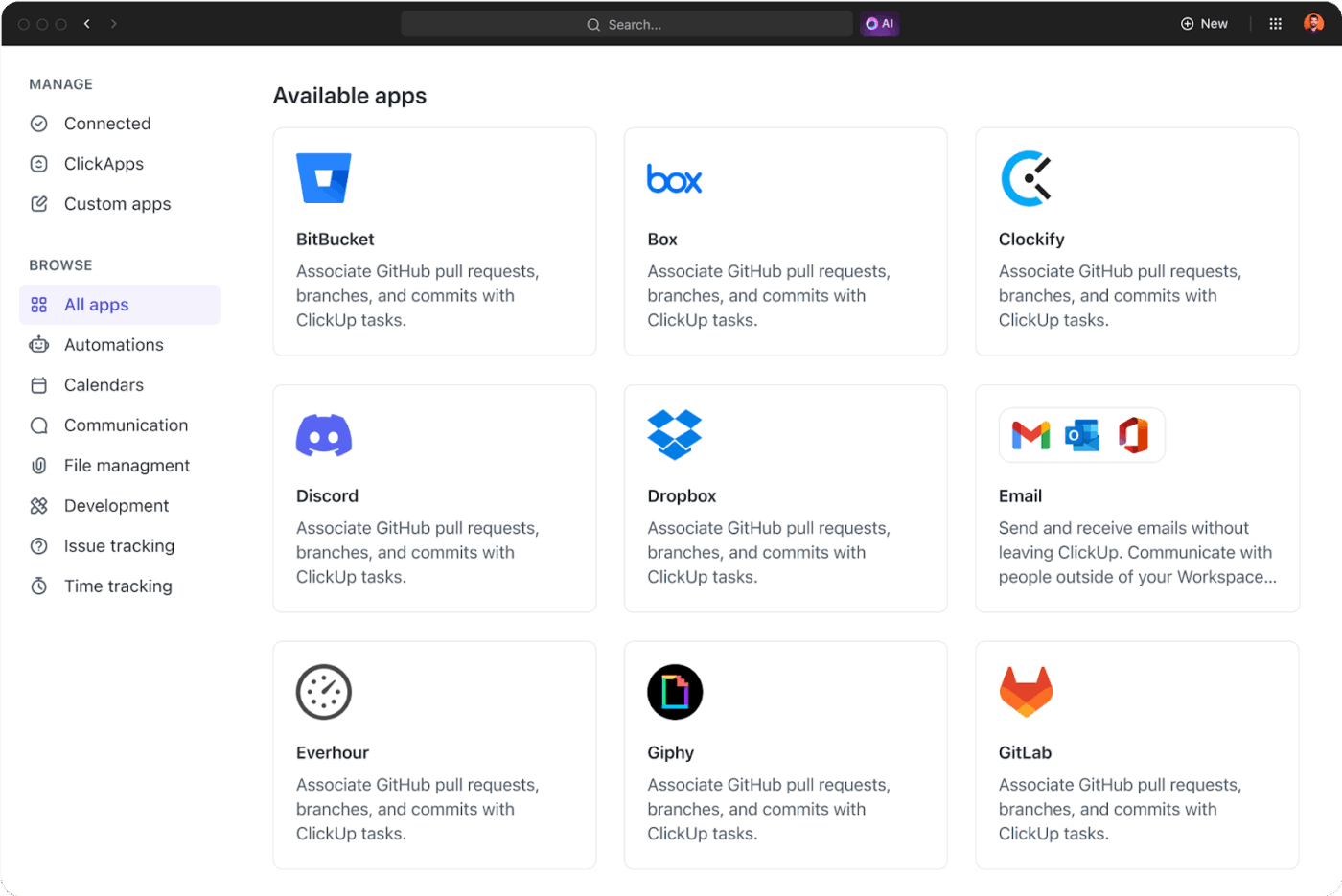
Ihr Team kann Zendesk-Tickets, Google Drive-Anhänge oder GitHub-Probleme direkt in ClickUp in Ansicht anzeigen.
Beispielsweise kann ein in Zendesk erstelltes Support-Ticket sofort eine verknüpfte Aufgabe in ClickUp erstellen, an der Entwickler und Kundenerfolgsteams gemeinsam arbeiten können, ohne ihre Workflows verlassen zu müssen.
📣 Kundenstimme: Das sagt Alexis Valentin, Leiter der globalen Geschäftsentwicklung bei Pigment, über ClickUp:
Mit ClickUp haben wir die Zeit für die Vergabe und Ausführung von Aufgaben von mehreren Tagen auf wenige Stunden reduziert. Jetzt wissen alle, welche Aufgaben für ihre Einarbeitung anstehen und was sie zu erledigen haben – was per E-Mail nur sehr mühsam zu organisieren wäre. Dank Vorlagen können Manager mit nur einem Klick Einarbeitungsboards für jeden neuen Mitarbeiter erstellen. Das hat alles verändert.
Mit ClickUp haben wir die Zeit für die Zuweisung und Ausführung von Aufgaben von mehreren Tagen auf wenige Stunden reduziert. Jetzt wissen alle, welche Aufgaben für ihre Einarbeitung anstehen und was sie zu erledigen haben – was per E-Mail nur sehr mühsam zu organisieren wäre. Dank Vorlagen können Manager mit nur einem Klick Einarbeitungsboards für jeden neuen Mitarbeiter erstellen. Das hat alles verändert.
Finden Sie sofort die richtigen Info
Wenn Sie Workflows mit Notion-Webhooks erstellen, übertragen Sie im Wesentlichen Daten aus einer Plattform, um einen Auslöser für etwas anderes zu initiieren. Was aber, wenn Sie Informationen zurückholen müssen? Hier kommt ClickUp Enterprise Search ins Spiel.
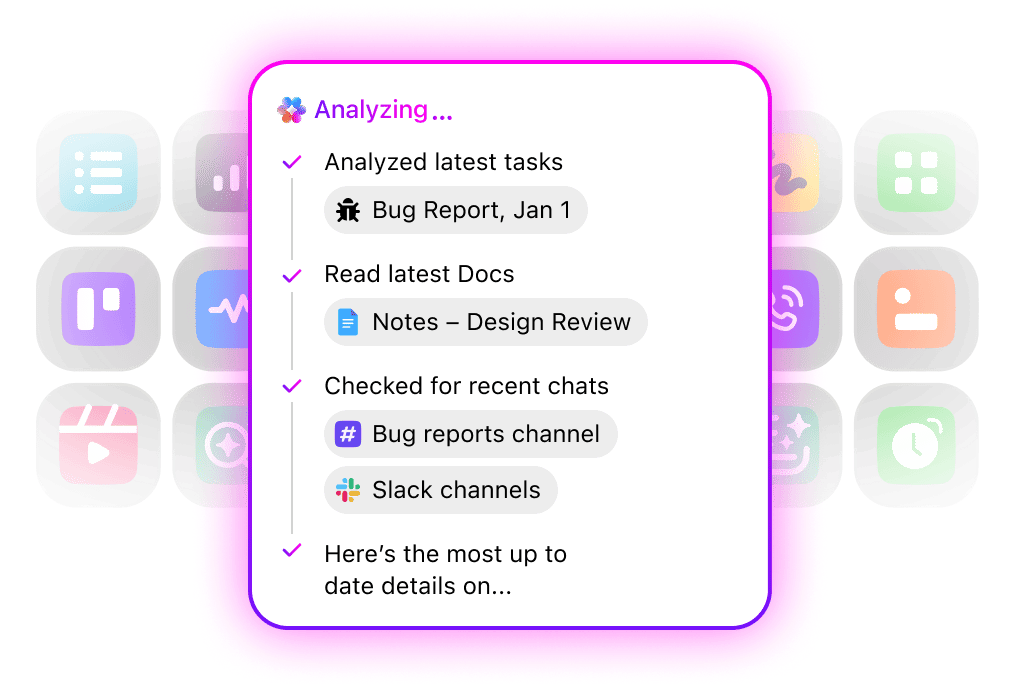
Das leistungsstarke, unternehmensweite Suchtool durchsucht alles: Aufgaben, Dokumente, Kommentare, Anhänge und mehr. Und das ist noch nicht alles. Dank Integrationen durchsucht es auch Dienste von Drittanbietern wie Google Drive, Slack, GitHub oder Dropbox und liefert einheitliche Suchergebnisse.
Instanzsweise kann Enterprise Search mit nur einer Suche Informationen aus Notion, Spezifikationen aus Google Drive, Design-Mockups aus Figma und sogar Support-Tickets aus GitHub exportieren.
Verbinden Sie Ihre tools + Workflow mit ClickUp
Notion-Webhooks eignen sich hervorragend zum Senden von Updates, als Auslöser von Aktionen und zur Synchronisierung verschiedener tools. Allerdings können ihre Einschränkungen, wie z. B. Anfragebeschränkungen, komplexes Setup und zusätzlicher Wartungsaufwand, Sie ausbremsen.
ClickUp macht es Ihnen leicht. Es eignet sich sowohl für schnelle Setup-Vorgänge als auch für komplexe Workflows. ClickUp Brain liefert Ihnen sofortige, kontextbezogene Antworten, Zusammenfassungen und Aktionspunkte. Und ClickUp Automatisierung übernimmt die sich wiederholenden Aufgaben, sodass Sie sich darum nicht kümmern müssen.
Konsolidieren Sie Projekte, Dokumente und Automatisierungen an einem Ort.
Melden Sie sich noch heute kostenlos bei ClickUp an! ✅
FAQs
1. Wie unterscheiden sich Notion-Webhooks von der Notion-API?
Mit dem Notion API können Sie Daten nach Bedarf abrufen oder übertragen, aber Webhooks senden Ihnen automatisch Updates, wenn sich etwas ändert. Das erspart Ihnen das (lästige) ständige Abfragen.
2. Was passiert, wenn mein Webhook-Endpunkt vorübergehend nicht verfügbar ist?
Notion wird die Übermittlung des Ereignisses mehrmals versuchen. Wenn dies weiterhin fehlschlägt, kann es sein, dass Sie dieses Ereignis verlieren. Daher ist es wichtig, über einen zuverlässigen Endpunkt und eine Failover-Strategie zu verfügen.
3. Kann ich Webhooks verwenden, um die Synchronisierung von Daten zwischen zwei Notion-Arbeitsbereichen zu ermöglichen?
Ja, aber es ist nicht nativ. Sie benötigen eine Integrationsschicht oder Middleware, um Webhook-Ereignisse von einem Arbeitsbereich zu empfangen, sie zu transformieren und Aktualisierungen über die API an den anderen zu übertragen.
4. Wie hoch ist die Sicherheit der Notion-Webhooks für sensible Informationen?
Die Daten werden über HTTPS gesendet, und Sie können eingehende Anfragen mit dem gemeinsamen Geheimnis aus Ihrem Webhook-Setup validieren. Bewahren Sie Anmeldedaten immer sicher auf und beschränken Sie den Zugriff auf Ihren Endpunkt.
5. Sind Notion-Webhooks zuverlässig?
Im Allgemeinen ja, aber sie können durch API-Ratenlimits, Netzwerkprobleme oder Ausfallzeiten beeinträchtigt werden. Sie funktionieren in den meisten Anwendungsfällen gut, sind jedoch nicht ideal für wichtige Systeme ohne Backups, bei denen keine Ausfälle toleriert werden können.
6. Welche Programmierkenntnisse sind erforderlich, um mit Notion-Webhooks in Arbeit zu gehen?
Grundlegende Backend-Entwicklungskenntnisse, wie z. B. die Arbeit mit HTTP-Anfragen, das Parsen von JSON und die Handhabung von Authentifizierungen, sind erforderlich.
7. Notion-Webhooks vs. Zapier vs. IFTTT (und wo ClickUp ins Spiel kommt)
Notion-Webhooks bieten Ihnen volle Kontrolle und Echtzeit-Auslöser, erfordern jedoch Code. Zapier und IFTTT sind No-Code-tools, die die Automatisierung vereinfachen, allerdings möglicherweise langsamer und weniger anpassbar sind.
Eine bessere Wahl wäre ClickUp. Es kombiniert das Beste aus beiden Welten: Echtzeit-Auslöser über ClickUp Automatisierungen und KI-gestützte Aktionen mit ClickUp Brain, ohne dass eine steile Lernkurve zu bewältigen ist.